Koush's Carbon: Zaplanowane, lokalne i w chmurze tworzenie kopii zapasowych danych aplikacji na Androida [Recenzja]
Aktualizacja: Nazwa tej aplikacji została zmieniona na Hel.
Chociaż istnieje wiele rozwiązań do tworzenia kopii zapasowych i przywracania danych aplikacji dostępnych dla użytkowników Androida, niewiele z nich pozwala na tworzenie kopii zapasowych osobiste dane aplikacji, a nieliczne, które często wymagają posiadania zrootowanego urządzenia z Androidem, aby w pełni z nich korzystać, lub w cenie etykietka. Koushisk Dutta (alias Koush) - znany twórca światowej sławy ClockworkMod odzyskiwanie, DeskSMS, TabletSMS, ROM Manager i Tether - był bardzo zajęty w ciągu ostatnich kilku dni, przygotowując własne narzędzie do tworzenia kopii zapasowych i synchronizacji danych aplikacji Węgiel. Początkowo wydany jako ograniczona wersja beta dla tylko zrootowanych urządzeń, teraz oficjalnie trafił do Sklepu Play z kilkoma dodatkowymi przydatnymi opcjami. Dowiedzmy się wszystkiego o Carbon po skoku.
Specjalność Carbon polega na tym, że działa on skutecznie zarówno na zrootowanych, jak i nierootowanych urządzeniach z Androidem, umożliwiając użytkownikom łatwe tworzenie lokalnych i chmurowych kopii zapasowych ich ulubione aplikacje na Androida, zautomatyzuj te zadania tworzenia kopii zapasowych za pomocą niestandardowego harmonogramu i zsynchronizuj osobiste dane aplikacji na innych urządzeniach z Androidem. Obecnie Carbon obsługuje tworzenie kompletnych lub selektywnych kopii zapasowych danych aplikacji na karcie SD urządzenia z Androidem, a także w chmurze Google Drive, Box i Dropbox.
Wszystkie lokalne kopie zapasowe danych są przechowywane w folderze „Carbon” na karcie SD urządzenia. Po zrobieniu kopii zapasowej możesz ręcznie skopiować wszystkie dane z folderu na komputer, aby mieć pewność, że nie będziesz się martwić, że Twoje cenne dane zostaną całkowicie utracone na wypadek, gdyby karta SD została uszkodzona / wyczyszczona lub telefon został zgubiony / skradziony, ponieważ zawsze możesz skopiować kopię zapasową z komputera z powrotem na kartę SD i przywrócić ją za pomocą Carbon.
Początkowe ustawienia
W przypadku urządzeń zrootowanych: Jeśli masz zrootowane urządzenie, wszystko, co musisz zrobić, to przyznać rootowi aplikacji dostęp do urządzenia po wyświetleniu monitu. To wszystko - możesz już iść. Nie wiesz, co to jest rootowanie? Nasz obszerny przewodnik dotyczący rootowania Androida może pomóc.
W przypadku urządzeń niezrootowanych: Jeśli używasz Carbon na urządzeniu innym niż root, musisz najpierw zainstalować narzędzie Carbon Desktop Installer na swoim komputerze. Klient stacjonarny jest obecnie dostępny dla systemów Windows, Linux i Mac i można go bezpłatnie pobrać z oficjalnej strony Strona ClockworkMod. Aby pomyślnie połączyć urządzenie mobilne z komputerem przez USB, musisz także mieć niezbędne sterowniki na urządzeniu z Androidem zainstalowanym na twoim komputerze.

Upewnij się również, że tryb debugowania USB jest włączony na urządzeniu z Androidem. W tym celu przejdź do opcji programistów na ekranie ustawień urządzenia i zaznacz pole wyboru obok opcji debugowania USB. Jeśli korzystasz z Androida 4.2 lub nowszego, musisz odkryj opcje programistyczne pierwszy. Po zakończeniu wszystkich tych wymagań wstępnych podłącz urządzenie do komputera przez USB, uruchom aplikację Carbon na komputerze, a na koniec uruchom aplikację Carbon na urządzeniu z Androidem. Pamiętaj, że za każdym razem, gdy ponownie uruchomisz urządzenie mobilne, musisz ponownie włączyć aplikację Carbon, podłączając ją do swojego odpowiednika na komputery.
Utworzyć kopię zapasową
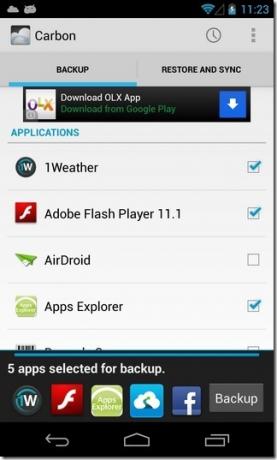
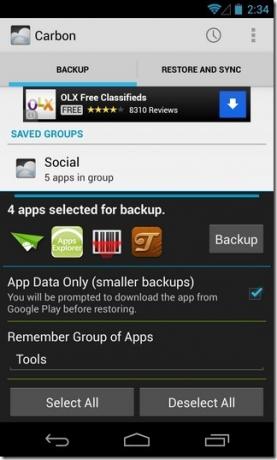
Po pierwszym uruchomieniu aplikacja żąda autoryzacji dostępu do konta Google w celu pomyślnej weryfikacji swoje dane logowania do Sklepu Play i skutecznie wykonuj zadania tworzenia kopii zapasowych i synchronizacji danych online w połączeniu z Dyskiem Google przechowywanie. Jednak ten krok jest opcjonalny i można go pominąć, jeśli chcesz kontynuować tylko lokalne kopie zapasowe lub użyć innej usługi do tworzenia kopii zapasowych w chmurze. W przypadku tego drugiego możesz w tym celu połączyć swoje konta Dropbox lub Box.net.
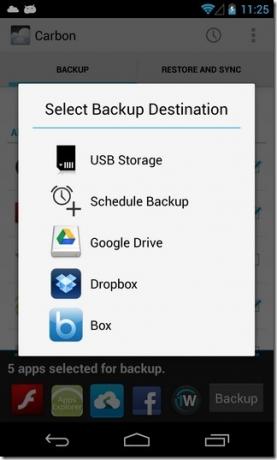

Następnie zostanie wyświetlona lista wszystkich aplikacji zainstalowanych na urządzeniu z Androidem. Wybierz kopie zapasowe, kliknij przycisk „Kopia zapasowa” u dołu, wybierz preferowane miejsce docelowe kopii zapasowej lokalnej lub w chmurze z dostępnych opcji i poczekaj na zakończenie tworzenia kopii zapasowej.
Przed rozpoczęciem procesu tworzenia kopii zapasowej przeciągnięcie w górę niebieskiego paska u dołu zapewnia kilka przydatnych opcji. Możesz wybrać kopię zapasową tylko danych aplikacji wybranych aplikacji, a nie samych kompletnych aplikacji. Spowoduje to pominięcie tworzenia kopii zapasowej plików APK, ponieważ zawsze można je ponownie zainstalować ze Sklepu Play, ale pozwoli ci wykonać kopię zapasową wszystkich danych i ustawień aplikacji.
Możesz także utworzyć grupy specyficzne dla aplikacji, aby zachować wszystkie aplikacje należące do określonej kategorii pod jednym parasolem, a następnie łatwo śledzić je w momencie przywrócenia przez ich odpowiednią grupę imię.
Przywracanie i synchronizacja
Odnawianie węgla jest prawie tak proste, jak faza zapasowa. Stuknięcie karty Przywróć i synchronizuj w głównym interfejsie aplikacji zawiera listę wszystkich źródeł lokalnych i chmurowych, a także innych powiązanych urządzeń, z których można odzyskać kopię zapasową zawartości. Następnie wybierz aplikacje, które chcesz przywrócić, kliknij przycisk „Przywróć”, a resztę pozostaw Carbon. Pamiętaj, że chociaż możesz tworzyć kopie zapasowe w chmurze zarówno z bezpłatnej, jak i płatnej wersji aplikacji, nie możesz bezpośrednio przywrócić z kopii zapasowych w chmurze w bezpłatnej wersji i będzie musiał ręcznie wykonać lokalną kopię tych danych, aby je przywrócić to.
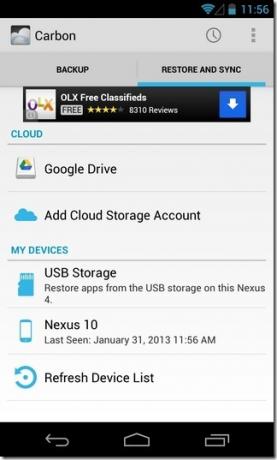
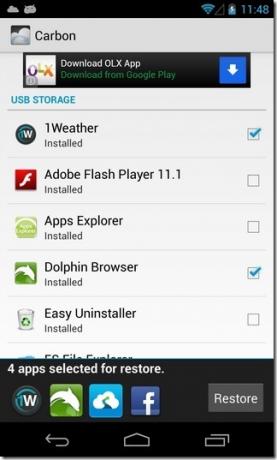
Carbon jest dostępny w Sklepie Play zarówno jako darmowa wersja z reklamami, jak i bez reklam za 4,99 USD. Oprócz usuwania reklam, płatna wersja umożliwia synchronizację aplikacji Android na Androida, automatyczne zaplanowane kopie zapasowe i przywracanie danych z kopii zapasowej do pamięci w chmurze.
Carbon jest obecnie kompatybilny tylko z urządzeniami z Androidem 4.0 i nowszymi. Linki do pobrania obu wariantów aplikacji znajdują się poniżej.
Pobierz aplikację Carbon App Sync and Backup na Androida (Wolny)
Pobierz Carbon (Premium) na Androida (Płatny)
Aktualizacja: Pierwsza aktualizacja Carbon wprowadza kilka poprawek błędów i brakujących funkcji, takich jak obsługa zewnętrznej karty SD, paski postępu powiadomień, opcja synchronizacji zawartości tylko przez Wi-Fi i wiele innych.
Aktualizacja 2: Świetni nowi fani Androida! Koush's Carbon obsługuje teraz także tworzenie kompletnych kopii zapasowych dzienników połączeń i wiadomości tekstowych.
Poszukiwanie
Najnowsze Posty
Jak włączyć lub wyłączyć odznaki ikon aplikacji na Androidzie
Gdy otrzymasz nowe powiadomienie na Androida, pojawi się ostrzeżeni...
Synchronizuj notatki z komputerem, Androidem, iPhone'em i iPadem za pomocą Doit.im
Okazało się, że Doit.im jest bardzo przydatną aplikacją do robienia...
Otrzymuj wizualną i dotykową informację zwrotną z telefonu, gdy piszesz literówkę [Android]
Autokorekta mogła zapewnić, że popełniamy mniej błędów podczas pisa...

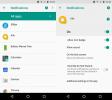
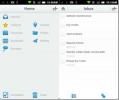
![Otrzymuj wizualną i dotykową informację zwrotną z telefonu, gdy piszesz literówkę [Android]](/f/74cf7caaa5eb9d9768a620da30724725.png?width=680&height=100)